Интернет свитч — самый главный прибор в руках сисадмина. Эта небольшая коробка позволяет наладить работу нескольких ПК таким образом, чтобы они могли обмениваться данными без каких либо задержек. Схема подключения коммутатора зависит от количества рабочих станций и офисной техники, добавленных в систему.
Внешний вид блока похож на концентратор или маршрутизатор. Однако помимо возможности передачи данных это устройство обладает функциями защиты данных во время обмена. Перед отправкой сигнала на рабочий компьютер или сервер, система сканирует пинг, чего не делает хаб или простой роутер. Из-за этого подключение коммутатора не будет настолько простым, как это предусмотрено для беспроводных сетей.
Устраняем проблемы: Ошибка 720 Windows 10: 5 вариантов для починки подключения к интернету
Подключение сетевого коммутатора: общие правила
Основой успешной работы компьютерной сети является правильное обустройство инфраструктуры. Будь-то внутренняя реорганизация, устранение постоянно возникающих багов или внедрение нового устройства, к затее стоит отнестись с особой серьезностью. Если игнорировать рекомендации, настройка свитча может затянуться. Когда сисадмин делает все по правилам, алгоритм следующий:
- Распакуйте купленный коммутатор и подключите его к питанию. В стандартном наборе будет сам блок, шнур питания и инструкция.
- Присоедините один конец кабеля Ethernet к роутеру (к порту с пометкой LAN, чаще всего он желтого цвета), а другой — к любому порту в коммутаторе.
Не стоит использовать гнездо для WAN (обычно синего цвета), которое зарезервирована для подключения к широкополосному модему. - Если на маршрутизаторе нет свободного LAN-порта, отсоедините одно из устройств. Далее его можно добавить к следующему сетевому уровню через управляемый свитч.

Большинство коммутаторов не поставляются в комплекте с сетевыми кабелями. Провода придется заказывать отдельно, рассчитывая длину с запасом на 2-3 метра. Лучше выбирать маркировку, соответствующую требованиям категории 5e или 6. Этот тип провода совместим со стандартом Gigabit Ethernet.
Ускоряем загрузку: 12 причин, из-за которых очень долго загружается Windows 10
Схема подключения коммутатора
Логическая схема VLAN отражает способ перемещения информации. Обычно сисадмин указывает подсети (включая идентификаторы, маски и адреса), дополнительные устройства (маршрутизаторы и брандмауэры) и протоколы маршрутизации. Вот основные варианты:
|
Тип
|
Ограничение на количество коммутаторов | Пропускная способность | Управление | IP-адрес |
| Каскадирование | - | не меняется | отдельно | отдельные |
| Стекирование | + | увеличивается | через главный коммутатор | общий |
| Кластеризация | + | зависит от типа кластера | через командный коммутатор | только для командного |
Главная задача, которую стоит решить перед тем, как подключить коммутатор, — выбор количества портов. Этот параметр оборудования, как и схема присоединения проводов, зависит от типа периферийных устройств, между которыми нужно настроить обмен данными.
Чем больше гнезд, тем громоздче будет устройство. Коробка из 24 портов чаще всего считается выбором профессионалов. Для домашней сети покупают самые простые модели. Хотя нужно предусмотреть сетевые кабели во всех комнатах, где планируется просмотр мультимедиа:
|
Гостиная
|
для подключения телевизора, компьютера, точки доступа Wi-Fi или даже игровой приставки |
| Спальня | для мультимедийного телевидения |
| Офис | подключение к интернету, стационарному компьютеру, сетевому принтеру |
Домашний вариант имеет от 4 до 8 портов. Перед тем, как настроить коммутатор, проверьте «гигабитный стандарт». Это норма передачи данных для большинства современных моделей. Некоторые недорогие устройства могут не поддерживать данную скорость, что может привести к зависанию мультимедиа. Все современные устройства гигабитные — NAS, Box, игровая приставка, Box TV.
Интересная статья: Как загрузить словарь в электронную книгу: гайд на 3 шага и для 2 кейсов
Как настроить коммутатор — пошаговая инструкция
Первым этапом будет подготовка прибора. Достав оборудование из коробки, с помощью консольного кабеля очистите текущую конфигурацию. Для первоначальной настройки понадобится фирменный синий шлейф RJ-45 на RS-232 (поставляется в комплекте с оборудованием) и COM-порт на ПК, с которого будет производиться изменение конфигурации.

Для входа в режим кастомизации введите IP-адрес в браузере, соединившись с ПК не через lan-порт, а через USB. Обычно эту информацию можно найти на наклейке, которая нанесена производителем на корпусе оборудования. В противном случае — придется поискать инструкцию. После того как ПК получит ответ через локальный шлюз, активируется панель с полями для login и пароль. Далее алгоритм следующий:
- Убедитесь, что DHCP-сервер выключен. Если устройство в рабочем режиме, деактивация может спровоцировать сбои или некорректное применение параметров. Лучше НЕ игнорировать безопасность и делать все строго по инструкции
- Задайте IP. Просто выберите вариант, который свободен для локалки. Если предусмотрен DHCP, придумайте опцию, не входящую в диапазон еще не розданных switch адресов.Например: Порту №1 будет присвоен IP-адрес: 10.0.0.1, маршрутизатор/шлюз — 25
5.255.255.0, DNS — 10.0.0.10. Тот, что подключен ко второму порту, будет иметь IP: 10.0.0.2, Роутер/Gateway — 255.255.255.0, DNS — 10.0.0.10. Последняя цифра зависит от количества портов приобретенном свиче. - Укажите маску подсети. Выбранный вариант должен совпадать с данными маршрутизатора.
- Введите IP по умолчанию. Если прибор новый и вы используете его впервые, введите слово «admin» в обеих строках.
- Примените настройки для активации параметров.
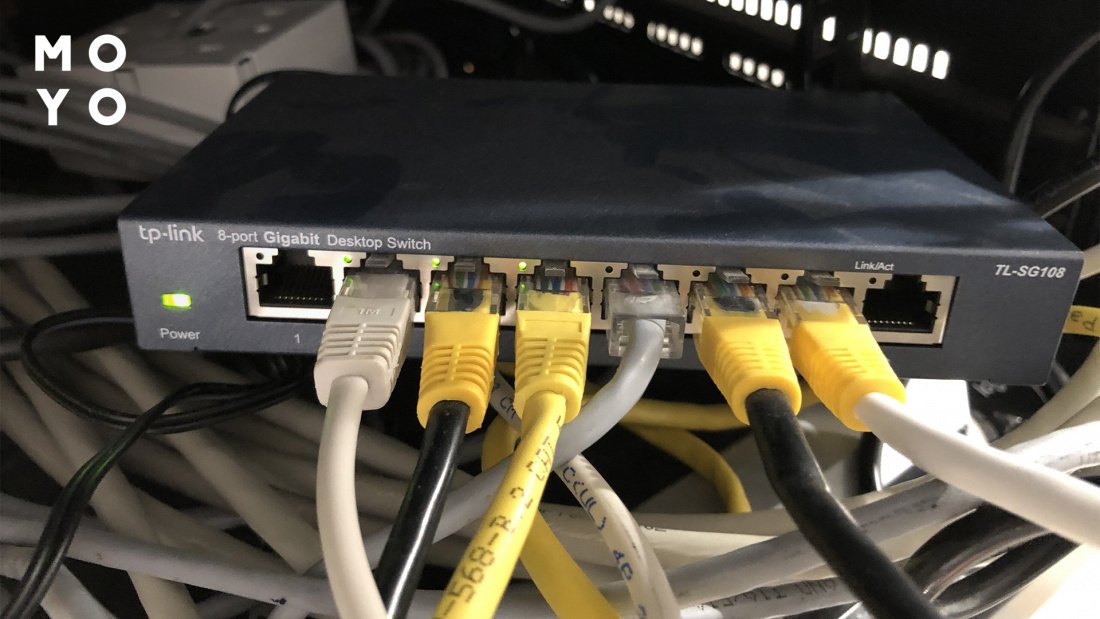
Если для удобства обслуживания необходимо разместить все серверы в одном помещении (server room), то их рекомендуется распределить по нескольким виртуальным VLAN.
Для простоты администрирования задают имя хоста и описания портов. Когда нужно установить пароль, это делают с помощью 2 команд: password и secret. В первом случае данные хранятся в специальном файле в виде простого текста, а во втором — зашифровывается. Если применить password, пароли, сохраненные в открытом виде на устройстве, лучше зашифровать. Это делают с помощью команды «service password-encryption». Просто задают параметр в режиме глобальной конфигурации.
В специальном поле лучше указать, к какому оборудованию или в какое помещение передается сигнал. Обычно изменения делаются через командную строку. Всего есть несколько режимов для каждого порта:
|
Access
|
Обычно используется для подключения клиентских устройств. |
| Trunk | Для соединения нескольких коммутаторов между собой |
В коммутаторе есть таблица, в которой фиксируется соответствие адреса хоста (MAC). При первом включении данные не заполнены и само устройство переходит в режим обучения. Во время «теста» информация, считываемая с одного из разъемов, клонируется.
Обеспароливаем компьютер: Как сбросить пароль Windows 10: вручную или с помощью 3 программ
Типичные ошибки и решение проблем
В процессе настройки оборудования администраторы создают отдельный домен для каждого порта. Если подключить концентратор к гнезду, ресурсы которого являются общими, имя может увеличиться до максимального размера (разрешенного этой опцией для Ethernet). Подобные нюансы важно учитывать перед тем, как подключить коммутатор к интернету. Лучше не выбирать топологию, усложняющую добавление периферийных устройств.
Часто настройка коммутатора сводится к тому, что серверы размещаются в одной подсети, а пользователи — разбросаны по нескольким вспомогательным уровням. В этом случае почти все запросы будут маршрутизироваться, что не всегда хорошо при наличии большого количества ПК. Подобная архитектура немного усложняет настройку. При добавлении еще одного уровня сети создаются дополнительные широковещательные домены (в соответствии с количеством виртуальных VLAN). Как результат — возможности диагностики сильно ограничены.
Более того, выделение отдельного широковещательного домена на каждом порту требует от коммутатора использования значительной части ресурса ЦП — мощность железа расходуется на маршрутизацию для пересылки всего сетевого трафика. Если нет очень веской причины для создания подобной сетевой структуры, ее следует избегать.

Если у вас небольшой бизнес или загородный дом на 2-3 этажа, беспроводная сеть считается неэффективной. Это потому, что, если все устройства будут подключены к одной точке доступа, скорость может снизиться в разы. Соединение ПК, принтеров и ТВ через локальную сеть — выход из ситуации. Для поддержания стабильной скорости будет достаточно покупки коммутатора и умения его настраивать. Если все делаете по инструкции, большинства казусов удастся избежать.
Разбираемся с виртуальной памятью: Как увеличить файл подкачки, если ОЗУ — 4, 8, 16, 32 Гб



